
Проектирование и моделирование сетей связи в системе Riverbed Modeler
.pdfпередача прекращается, и повторная попытка откладывается на случайное время. Коллизии – естественное, хотя и не очень частое явление для CSMA/CD. Их частота связана с количеством и активностью подключенных узлов. Нормально коллизии могут начинаться в определенном временном окне кадра , запоздалые коллизии сигнализи руют об аппаратных неполадках в кабеле или узлах. Метод эффективнее, чем CSMA/CA, но требует более сложных и дорогих схем цепей доступа. Применяется во многих сетевых архитектурах:
Ethernet, EtherTalk (реализация Ethernet фирмы «Apple»), G*Net, IBM PC Network, AT&T StarLAN.
Общий недостаток вероятностных методов доступа – неопределенное время прохождения кадра, резко возрастающее при увеличении нагрузки на сеть, что ограничивает его применение в системах реального времени.
При детерминированном (deterministic) методе узлы получают доступ к среде в предопределенном порядке. Последовательность устанавливается контроллером сети, который может быть централизованным (его функции может выполнять, например, сервер) или (и) распределенным (функции выполняются оборудовани ем всех узлов).
Основные типы детерминированного метода:
·доступ с передачей маркера (token passing), при -
меняемый в сетях ARCnet, Token Ring,FPDI;
·поллинг (polling) – опрос готовности, применяемый в больших машинах, ( mainframes);
·технологии 100VG-AnyLAN.
Основное преимущество метода – ограниченное время прохождения кадра, мало зависящее от нагрузки.
Возникновение коллизии. Механизм прослушивания среды и пауза между кадрами не гарантируют от возникновения такой ситуации, когда две или более станции одновременно решают, что среда свободна, и начинают передавать свои кадры. При этом происходит коллизия (collision), так как содержимое обоих кадров сталкивается на общем кабеле и происходит искажение
101
информации – методы кодирования, используемые в Ethernet, не позволяют выделять сигналы каждой станции из общего сигнала.
IEEE 802.11 — набор стандартов связи для коммуникации в беспроводной локальной сетевой зоне частотных диапазонов 0,9, 2,4, 3,6 и 5 ГГц. В сетях 802.11 уровень MAC обеспечивает два режима доступа к разделяемой среде:
распределенный режим DCF (Distributed Coordination Function) - не имеет средств централизованного управления. Реализующий метод CSMA/CA (множественный доступ с прослушиванием несущей и избеганием коллизий). Согласно этому методу последовательные попытки передачи каждой станции беспроводной сети разделены интервалом задержки, а также случайным временем отсрочки (backoff time), отсчет которого ведется только при свободном канале.
Эффективность схемы DCF высока при низкой загруженности сети, однако производительность этой схемы существенно падает при увеличении количества терминалов и нагрузки, что связано с высокой вероятностью коллизий и увеличенными временами отсрочки. Альтернативный механизм централизованного управления PCF позволяет решить эти пр облемы, так как он работает в условиях отсутствия конкуренции, что позволяет обеспечивать гораздо более высокий максимум пропускной способности, чем DCF.
централизованный режим PCF (Point Coordination Function) - предполагает, что базовая станция берет на себя функцию управления локальной субсетью. Когда базовая станция, называемая также точкой доступа, опрашивает терминалы (оконечные станции) по кругу.
В случае большого количества терминалов и невысокого или пульсирующего трафика при схеме PCF происходят значительные потери пропускной способности, вызванные неудачными попытками опроса, в ответ на которые не последовала передача полезной информации.
102
7.2 Выполнение задания
Создание нового проекта
1. Запустить Riverbed Modeler Academic Edition и из меню File выбрать New.
2. Выбрать Project, нажать кнопку OK, назвать проект < инициалы>_WLAN, а сценарий DCF и нажать OK.
3. В окне Startup Wizard: Initial Topology выберите Create Empty Scenario -> нажмите Next -> в списке Network Scale выберите Office -> нажмите Next.
4. В окне Startup Wizard: Specify Size в выпадающем меню Units: выберите Meters -> дважды нажмите Next -> нажмите Finish.
Создание сети Wi-Fi
1. В открывшемся окне Object Palette в выпадающем меню выберите wireless_lan.
2. Добавить на рабочую облас ть проекта 9 узлов wlan_station_adv (fix) (Рисунок 7.1). Для добавления перетащить мышкой соответствующий объект из окна Object Palette на рабочую область. Щелчок левой кнопкой добавит еще 1 копию объекта, щелчок правой кнопкой прекратит копирование.
3. Расположить узлы, как показано на рисунке 7 .2.
4. Закрыть окно Object Palette.
5. Сохранить проект.
6. Щелкнуть правой кнопкой на узле -> в открывшемся меню выбрать Edit Attributes (Рисунок 7.3) -> установить значение параметра Wireless LAN MAC Address равным номеру узла (т.е. узлу node_0 присвойте адрес 0 , node_1 –
1 и т.д.).
103
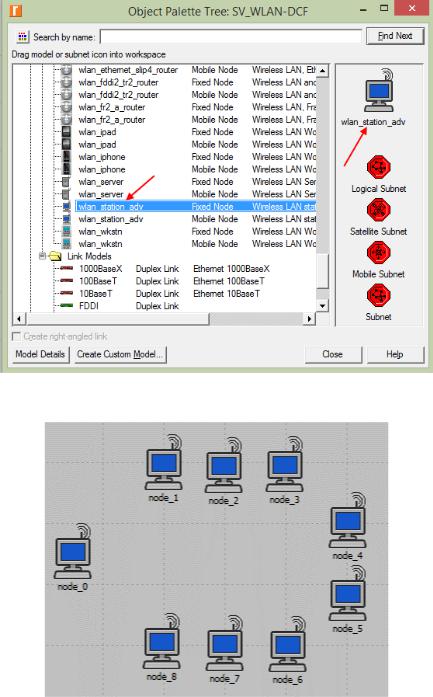
Рисунок 7.1 – Добавление нового объекта в проект
Рисунок 7.2 – Расположение объектов на рабочей области
7. Установить значение параметра Destination Address как:
∙Для node_0: Random;
∙Для node_1: 5;
∙Для node_2: 8;
∙Для node_3: 6;
∙Для node_4: 7;
∙Для node_5: 1;
∙Для node_6: 3;
104
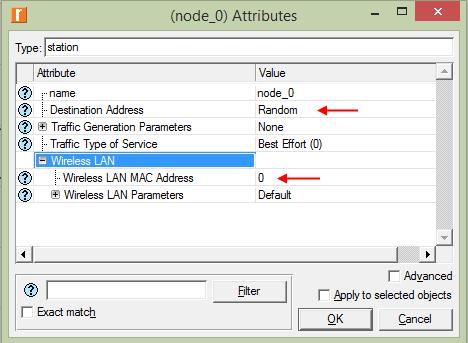
∙Для node_7: 4;
∙Для node_8: 2. 8. Нажать OK.
Рисунок 7.3 – Пример настроек для node_0
Генерация трафика
1. Выделить теперь все узлы, включая узел node_0.
2. Щелкнуть правой кнопкой на любом из выделенных узлов -> в появившемся меню выбрать Edit Attributes -> в открывшемся окне поставить галочку в поле Apply to selected objects, чтобы избежать необходимости конфигурировать каждый узел в отдельности.
Примечание: при активном Apply to selected objects,
все настройки с выбранного узла, правой кнопкой мыши, будут продублированы на выделенные.
3. Открыть иерархическое меню Wireless LAN Parameters -> установить значение параметра Buffer Size (bits) равным 4608000 -> нажать OK.
4. Выделить все узлы, кроме узла node_0.
5. Щелкнуть правой кнопкой на любом из выделенных узлов -> в появившемся меню выбрать Edit Attributes.
6. В открывшемся окне поставить галочку в поле Apply to selected objects;
7. Открыть иерархическое меню Traffic Generation
105
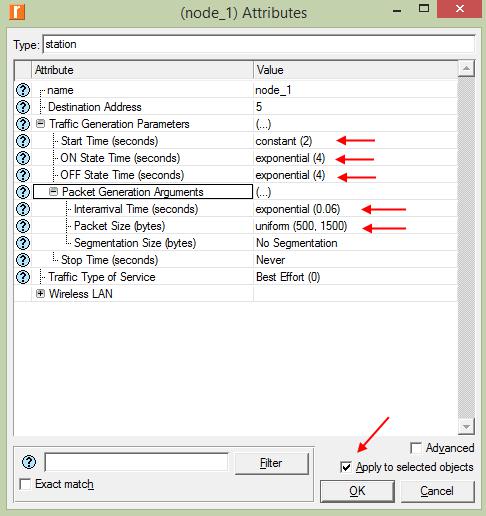
Parameters и Packet Generation Arguments -> настроить как показано на рисунке 7.4 -> нажать OK.
Рисунок 7.4 – Настройка узлов
8. Щелкнуть правой кнопкой на узле node_0 -> в появившемся меню выбрать Edit Attributes.
9. Открыть иерархическое меню Wireless LAN Parameters -> установить значение параметра Access Point Functionality как Enabled -> нажмите OK.
10. Сохранить проект.
Сбор статистики
1. Щелкнуть правой кнопкой где -либо на рабочей области -> в появившемся меню выбрать Choose Individual DES Statistics -> открыть иерархическое меню Global Statistics и Node Statistics.
2. Выбрать следующие 5 метрик для анализа (Рисунок
106
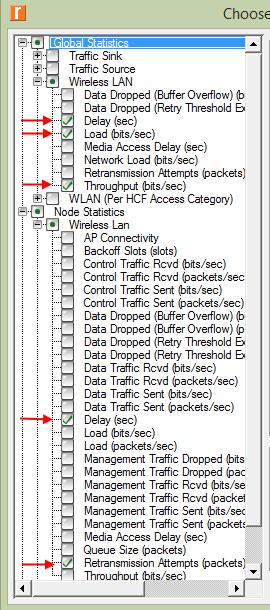
7.5) -> нажать OK.
Рисунок 7.5 – Выбор статистик
Настройка параметров моделирования
1. На панели инструментов нажать кнопку
Conіgure/Run DES.
2. В открывшемся окне Conіgure Simulation DES
установить значение параметра Duration равным 10 minute(s) -> нажать OK -> сохранить проект.
Создание дубликатов основного сценария
1. Создать копию сценария DCF и назвать его как DCF_FRAG. В этом сценарии будет использоваться
107
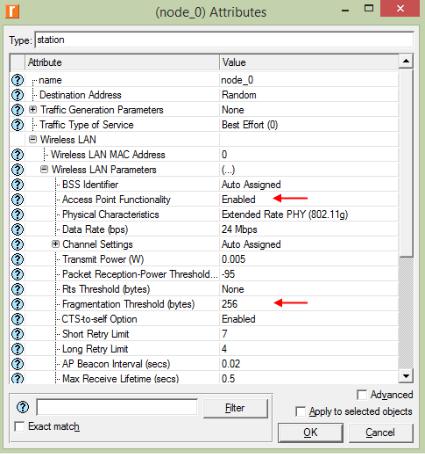
Distributed Coordination Function (DCF) и фрагментация.
2. В сценарии DCF_FRAG по каждому узлу щелкнуть правой кнопкой -> в появившемся меню выбрать Edit Attributes.
3. Открыть иерархическое меню Wireless LAN Parameters -> установить значение параметра
Fragmentation Threshold (bytes) равным 256 -> нажать OK.
4. Щелкнуть правой кнопкой на узле node_0 -> в появившемся меню выбрать Edit Attributes (Рисунок 7.6).
Рисунок 7.6 – Настройка узла node_0
5. Открыть иерархическое меню Wireless LAN Parameters -> установить значение параметра Access Point Functionality как Enabled -> нажать OK.
6. Создать копию сценария DCF и назвать его как DCF_PCF. В этом сценарии будет использоваться DCF с Point Coordination Function (PCF).
7. В сценарии DCF_PCF по каждому узлу node_0, node_1, node_3, node_5 и node_7 щелкнуть правой кнопкой
108
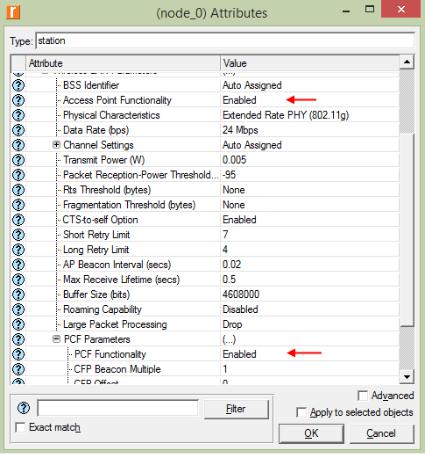
-> в появившемся меню выбрать Edit Attributes.
8. Открыть иерархическое меню Wireless LAN Parameters -> открыть иерархическое меню PCF Parameters -> установить значение параметра PCF Functionality как Enabled -> нажать OK.
9. Щелкнуть правой кнопкой на узле node_0 -> в появившемся меню выбрать Edit Attributes (Рисунок 7.7).
Рисунок 7.7 – Настройка узла node_0
10. Открыть иерархическое меню Wireless LAN Parameters -> установить значение параметра Access Point Functionality как Enabled -> нажать OK.
11. Создать копию сценария DCF и назвать его как DCF_PCF_FRAG. В этом сценарии будет использоваться DCF с PCF и фрагментация.
12. В сценарии DCF_PCF_FRAG, по каждому узлу щелкнуть правой кнопкой -> в появившемся меню выбрать
Edit Attributes.
13. Открыть иерархическое меню Wireless LAN Parameters -> установить значение параметра
109
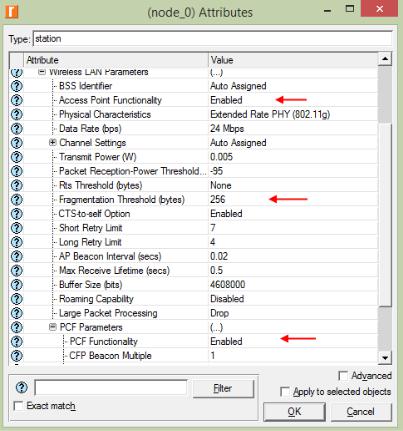
Fragmentation Threshold (bytes) равным 256 -> нажать OK.
14. По каждому узлу node_0, node_1, node_3, node_5 и node_7 -> щелкнуть правой кнопкой -> в появившемся меню выбрать Edit Attributes.
15. Открыть иерархическое меню Wireless LAN Parameters -> открыть иерархическое меню PCF Parameters -> установить значение параметра PCF Functionality как Enabled -> нажать OK.
16. Щелкнуть правой кнопкой на узле node_0 -> в появившемся меню выбрать Edit Attributes (Рисунок 7.8).
Рисунок 7.8 – Настройка узла node_0
17. Открыть иерархическое меню Wireless LAN Parameters -> установить значение параметра Access Point Functionality как Enabled -> нажать OK.
Запуск имитационного моделирования
1. Запустить имитационное моделирование на каждом из 4 сценариев.
2. По окончании сохранить проект.
110
